
Sadržaj
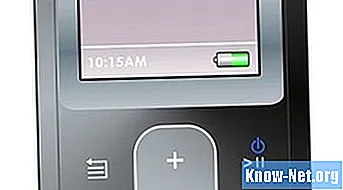
Resetiranje MP3 playera obično uključuje pritiskanje tipke ili uklanjanje baterije, ali ove se značajke možda neće odnositi na sve MP3 playere. Na primjer, neki MP3-ovi imaju unutarnje punjive baterije, dok drugi koriste izmjenjive baterije.
Sličnost između različitih vrsta MP3 uređaja je softver koji se koristi za upravljanje MP3-om s računalom. Windows Media Player 11 (WMP 11) program je uključen u operativni sustav Windows koji nudi mogućnost "sinkronizacije" s mnogim MP3 uređajima. Postoji velika vjerojatnost da možete resetirati svoj MP3 uređaj koristeći WMP 11 i njegove mogućnosti sinkronizacije i formatiranja.
Korak 1
Spojite svoj MP3 uređaj. Većina MP3 playera spojena je putem USB priključka. Povežite svoje s računalom i pričekajte da ga prepozna vaš operativni sustav. Obično ćete čuti zvukove i vidjeti kako se pokraj sata vašeg računala pojavljuju ikone koje pokazuju da je prepoznato.
Korak 2
Otvorite Windows Media Player 11. U izborniku Start sustava Windows pronađite ikonu WMP 11 i kliknite je. Ukupni izgled ikone je tirkizni kvadrat, s narančastim krugom u središtu i trokutom koji pokazuje desno isprekidan krug.
3. korak
Pristupite značajci "Sinkroniziraj" u WMP 11. Kliknite karticu s oznakom "Sinkroniziraj". WMP 11 može potrajati nekoliko trenutaka da skenira sve kompatibilne uređaje na računalu.
4. korak
Pronađite svoj uređaj. Nakon klika na karticu "Sinkroniziraj", trebali biste vidjeti izbornik. Pronađite svoj MP3 uređaj po imenu. Na primjer, ako je vaš uređaj proizveo "Creative", najvjerojatnije će ga prepoznati pod tim imenom na popisu uređaja. Pomaknite kursor na naziv uređaja i zadržite pokazivač iznad njega. Sa strane će vam se predstaviti dodatne opcije izbornika.
Korak 5
Počnite formatirati. U dodatnim opcijama izbornika pronađite "Format", a zatim ga kliknite. Ovisno o vašem MP3 uređaju, mogu vam se prikazati druge opcije i poruke upozorenja. Pažljivo ih pročitajte dok nastavljate kako biste osigurali da postignete željene rezultate.


